Užitečnost analogie mezi tokem elektrického proudu a tokem tepla se stane zřejmou, když je potřeba vhodný popis převodu tepla na rozhraní dvou vodivých médií. Kvůli omezením daným obráběním nebudou nikdy dvě tělesa při přitlačení na sebe tvořit dokonalý kontakt. Mezi dvěma kontaktními povrchy budou vždy kvůli jejich hrubosti malé mezery zaplněné vzduchem.
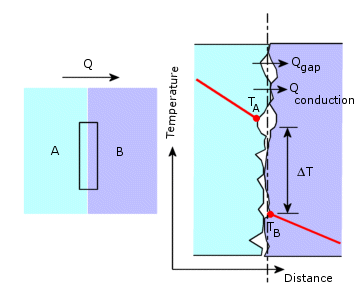
Kvůli rozhraní mezi dvěma kontaktními plochami existují dva režimy převodu tepla. Prvním je vedení body kontaktu těles (Qvedení), které je velmi účinné. Druhým je konvekce mezerami vyplněnými plynem (Qmezery), které může být kvůli své nízké tepelné vodivosti velmi špatné. Pro ošetření tepelného kontaktního odporu je umístěn do série s vodícími médii na obě strany přenos tepla mezi plochami hc dle následujícího obrázku.
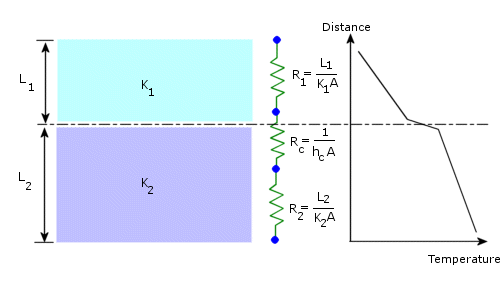
Přenos hc je podobný součiniteli konvekce převodu tepla a má stejné jednotky (W/m2 º K). Pokud je ΔT rozdíl teploty na rozhraní plochy A, velikost převodu tepla Q je dána Q = A hc ΔT. Pomocí analogie s elektrickým proudem můžete napsat Q = ΔT/Rt, kde Rt je odpor tepelného kontaktu a vypočítá se Rt = 1/(A hc).
Přenos tepla mezi plochami hc závisí na následujících faktorech:
- konečná úprava povrchu ploch kontaktu,
- materiál každé plochy,
- tlak, kterým jsou povrchy tlačeny k sobě,
- látka v mezerách mezi dvěma plochami kontaktu.
V následující tabulce jsou některé typické hodnoty přenos tepla mezi plochami pro normální konečné úpravy povrchu a střední kontaktní tlaky (1 až 10 atm). Vzduchové mezery nejsou odsáty, pokud to není uvedeno:
| Tepelný odpor, RtepelnýX10-4 (m2.K/W)
|
|---|
| |
|---|
| Kontaktní tlak
|
100 kN/m2
|
10,000 kN/m2
|
|---|
| Ocel nerez
|
6-25
|
0.7-4.0
|
| Měď
|
1-10
|
0.1-0.5
|
| Hořčík
|
1.5-3.5
|
0.2-0.4
|
| Hliníkové
|
1.5-5.0
|
0.2-0.4
|
V následující tabulce jsou uvedeny tepelné odpory pro rozhraní mezi kovy v podmínkách vakua:
| Plochy kontaktu
|
Přenos tepla (hc) (W/m2 º K)
|
|---|
| železo/hliník
|
45,000
|
| měď/měď
|
10,000 - 25,000
|
| hliník/hliník
|
2200 - 12000
|
| nerezová ocel/nerezová ocel
|
2000 - 3700
|
| nerezová ocel/nerezová ocel
(odsáté mezery)
|
200 - 1100
|
| keramika/keramika
|
500 - 3000
|